티스토리 뷰
목차

안녕하세요. 랜덤박스입니다.
여러 이유와 용도로 기본적인 것들은 어느정도는 스스로 할 수 있게 공부하고 있습니다.
저와 같이 자급자족인 분들을 돕기 위해 글을 작성합니다.
일러스트[illustration]란?
크게 2가지 의미가 있습니다.
1. 2차원적 삽화


모든 3차원적 요소들을 2차원에 표현하는 삽화를 지칭합니다.
즉, 꼭 디지털 삽화를 의미하지 않습니다.
2. adobe illustration 프로그램
그래픽 프로그램의 대표주자인 어도비 회사의 2D용 프로그램명입니다.
adobe illustration의 약자를 따서 확장자명은 .ai입니다.
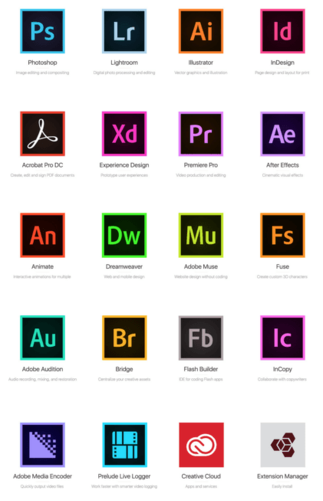
일러스트레이션 인터페이스
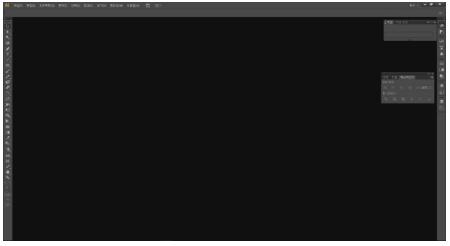
기본 인터페이스입니다.
버전에 따라 약간 다를 수 있습니다.
사용자에게 맞게 메뉴 구성을 변경할 수 있습니다.
일러스트레이션 기본 메뉴
프로그램 실행 후 맨 위에 보시면 아래와 같은 메뉴창을 볼 수 있습니다.

1. 홈 버튼(home) : 일러스트 CC 2019의 경우 집 모양의 홈버튼이 있습니다.
홈 화면으로 돌아갈 수 있습니다.
2. 메뉴 바(Menu Bar) : 툴과 세부 옵션 등 다양한 기능이 있습니다.
3. 파일 탭(File Tab) : 파일이 추가되면 탭이 증가합니다.
익스플로러나 크롬 등에 있는 탭과 같은 기능입니다.
쉽게 여러 파일을 열어놓고 이동할 수 있습니다.
열어놓은 각 파일은 탭으로 구분됩니다.
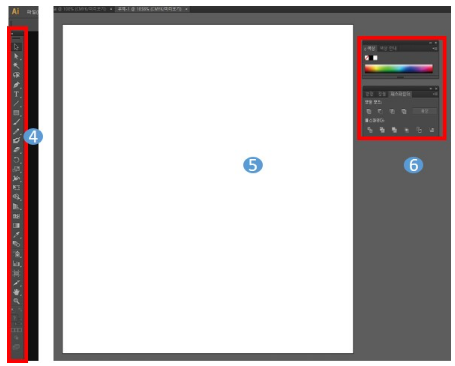
4. 도구(Tool) : 이것은 도구 모음입니다.
2019년 버전의 경우 하단의 [...] 버튼을 누르면 숨겨진 도구를 확인할 수 있습니다.
또한 마우스 드래그에 자주 사용되는 도구와 그렇지 않은 도구를 분류 및 설정할 수 있습니다.
아이콘을 보시면 오른쪽 아래 모서리에 화살표가 있는데, 추가 기능을 사용할 수 있습니다.
5. 아트보드(Artboard) : 작업 화면입니다. 추가 생성이 가능합니다.
6. 패널(Panel) : 도구, 효과 및 기능에 대한 세부 설정 및 옵션을 수정할 수 있습니다.
메뉴 모음의 윈도우(W) 메뉴에서 추가로 활성화할 수 있습니다.
프로그램 구성을 추가할 때 모두 윈도우(W)에 있습니다.
인터페이스 설정
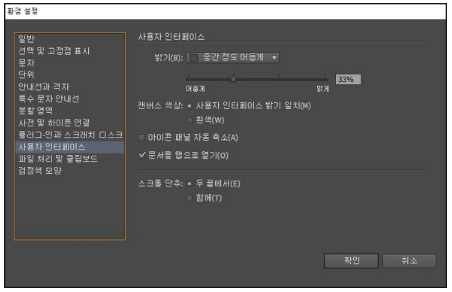
메뉴 모음의 [편집] - [환경설정] - [사용자 인터페이스]
그것을 클릭하면 위와 같은 화면이 나타납니다.
화면 구성의 색상을 자유롭게 설정할 수 있습니다.
바로 가기 단축키는 Ctrl+K입니다.
